خوش آموز درخت تو گر بار دانش بگیرد، به زیر آوری چرخ نیلوفری را
رفع ارور BlueStacks cannot start when Hyper-V is enabled
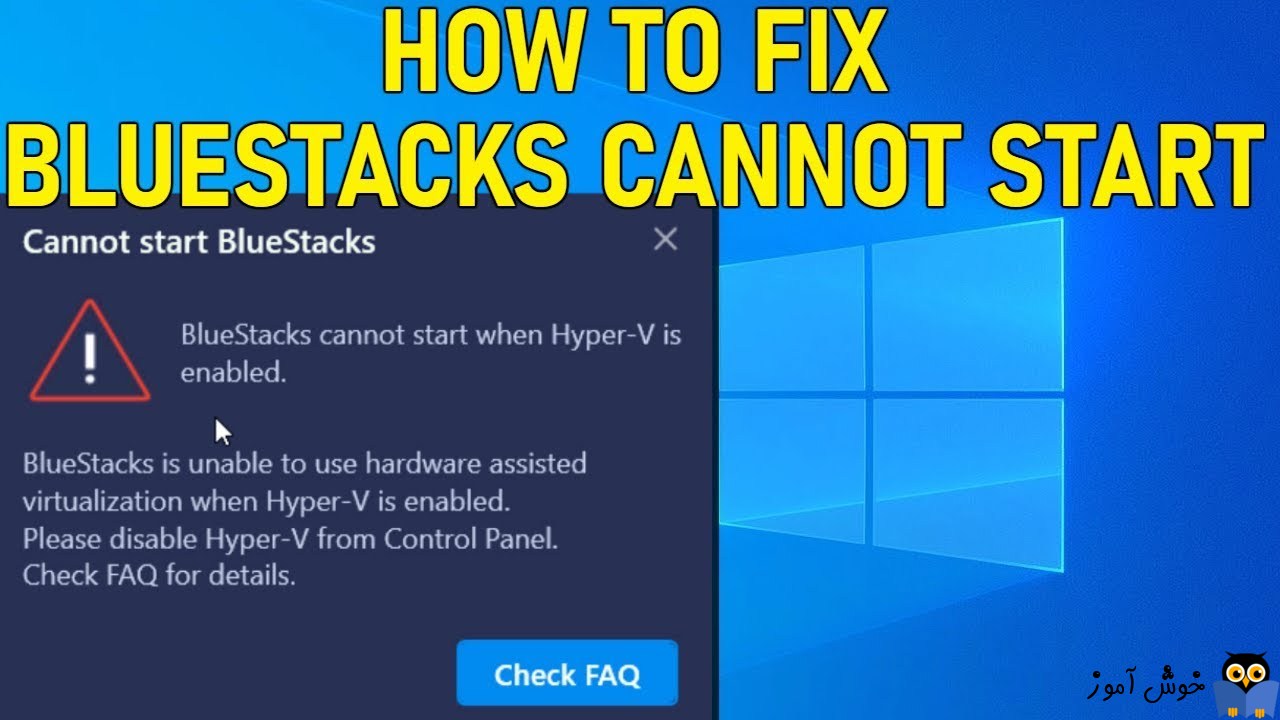
نرم افزار BlueStacks یک برنامه شبیه ساز اندروید در سيستم عامل ویندوز است که برای نصب و استفاده از آن باید Hyper-V و سایر ویژگی های مجازی سازی در ویندوزتان غیرفعال باشد(شود). ولی اگر Hyper-V در سیستم تان غیرفعال بوده ولی در زمان اجرا یا کار با BlueStacks، ارور BlueStacks cannot start when Hyper-V is enabled نمایش داده می شود، این پست می تواند به شما در رفع ارور کمک کند.

اگر می خواهید بدون غیرفعال کردن Hyper-V، از BlueStacks استفاده کنید، می توانید این نسخه BlueStacks را دانلود و اجرا کنید.
توجه: این نسخه از BlueStacks مبتنی بر Android 64-bit است. اگر هنگام اجرای برنامه های Android 32 بیتی با مشکلی روبرو هستید یا نمی خواهید Hyper-V را روی سیستم خود غیرفعال کنید ، می توانید BlueStacks 32-bit را از وب سایت رسمی BlueStacks دانلود کنید.
سپس سیستم را ریستارت و وضعیت ارور را بررسی کنید.
پس از اجرای فایل، پیغام موفقیت آمیز بودن غیرفعال کردن ویژگی Hyper-V را دریافت خواهید کرد که پیغام را ok کرده و سیستم را ریستارت کنید.
پس از بالا آمدن سیستم وضعیت ارور را بررسی کنید.
سپس سیستم را ریستارت و وضعیت ارور را بررسی کنید. توجه داشته باشید که این روش فقط در ویندوز 10، نسخه 64 بیتی قابل اجراست.

Cannot start BlueStacks
BlueStacks cannot start when Hyper-V is enabled.
BlueStacks is unable to use hardware assisted virtualization when Hyper-V is enabled.
Please disable Hyper-V from Control Panel.
Check FAQ for details.
اگر می خواهید بدون غیرفعال کردن Hyper-V، از BlueStacks استفاده کنید، می توانید این نسخه BlueStacks را دانلود و اجرا کنید.
توجه: این نسخه از BlueStacks مبتنی بر Android 64-bit است. اگر هنگام اجرای برنامه های Android 32 بیتی با مشکلی روبرو هستید یا نمی خواهید Hyper-V را روی سیستم خود غیرفعال کنید ، می توانید BlueStacks 32-bit را از وب سایت رسمی BlueStacks دانلود کنید.
Make sure Hyper-V and the related feature is disabled
برای غیرفعال کردن Hyper-v در ویندوز، می توانید از طریق دستورات Powershell اقدام کنید. برای این منظور PowerShell را به صورت Run as administrator اجرا کرده و سپس دستور زیر را در آن وارد و Enter کنید:Disable-WindowsOptionalFeature -Online -FeatureName Microsoft-Hyper-V-Hypervisor
سپس سیستم را ریستارت و وضعیت ارور را بررسی کنید.
Disable Hyper-V using an exe file
فایل HD-DisableHyperV_native.exe را دانلود و با دابل کلیک اجرا کنید.پس از اجرای فایل، پیغام موفقیت آمیز بودن غیرفعال کردن ویژگی Hyper-V را دریافت خواهید کرد که پیغام را ok کرده و سیستم را ریستارت کنید.
پس از بالا آمدن سیستم وضعیت ارور را بررسی کنید.
Disable Hyper-V using the registry file
اگر هیچ یک از روش های فوق جواب نداد، می توانید Hyper-V را از طریق رجیستری غیرفعال کنید. برای این منظور، فایل hyper_v.rar را دانلود و extract کنید و سپس فایل hyper_v.reg را با دابل کلیک اجرا کرده و پیغام ها را Yes و OK کنید.سپس سیستم را ریستارت و وضعیت ارور را بررسی کنید. توجه داشته باشید که این روش فقط در ویندوز 10، نسخه 64 بیتی قابل اجراست.





نمایش دیدگاه ها (1 دیدگاه)
دیدگاه خود را ثبت کنید: